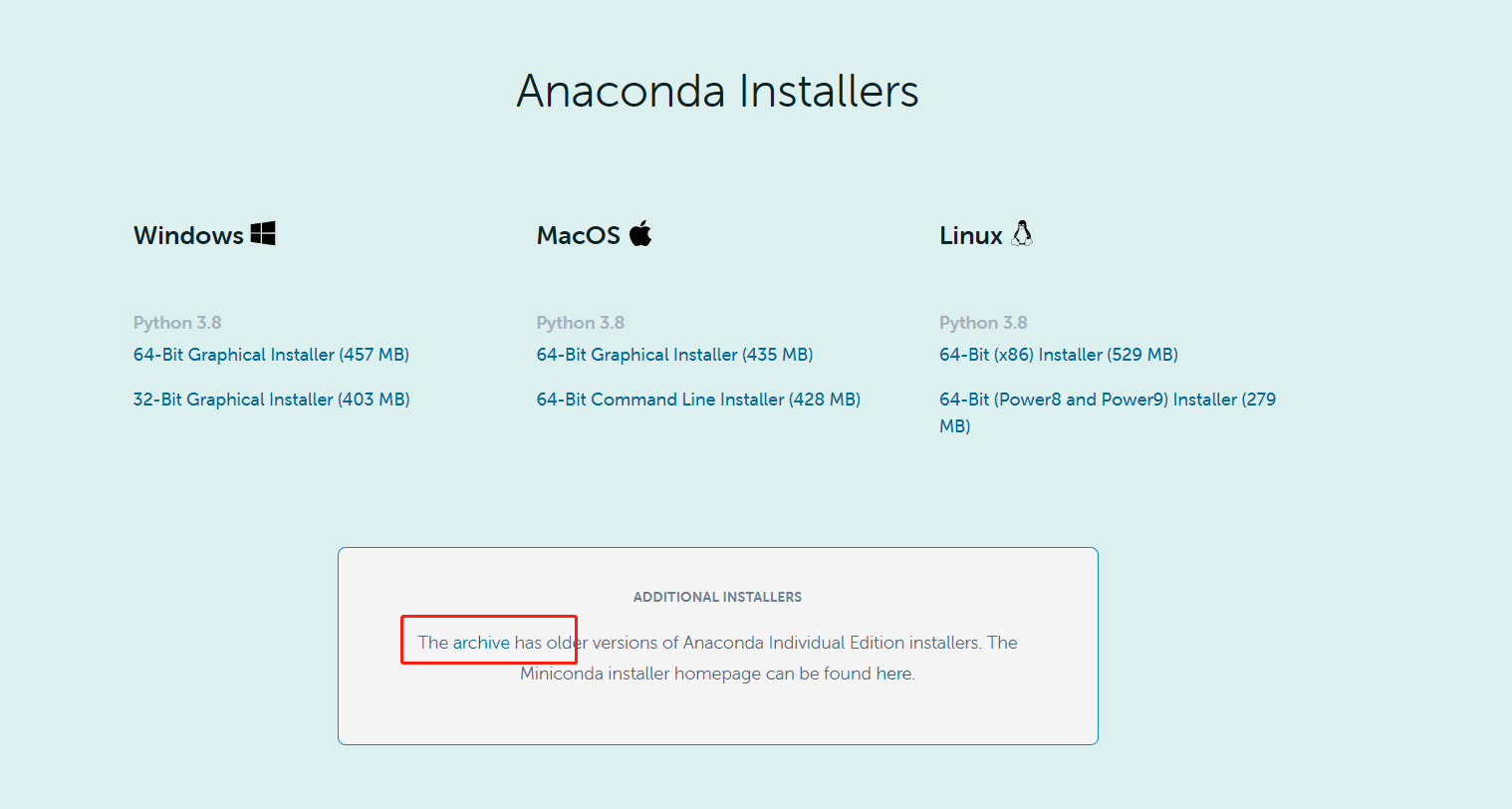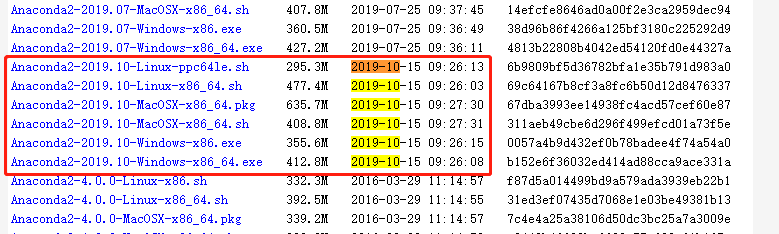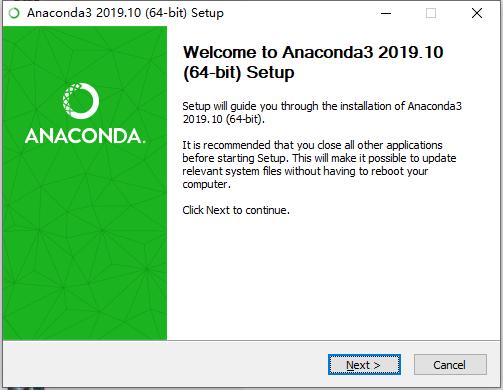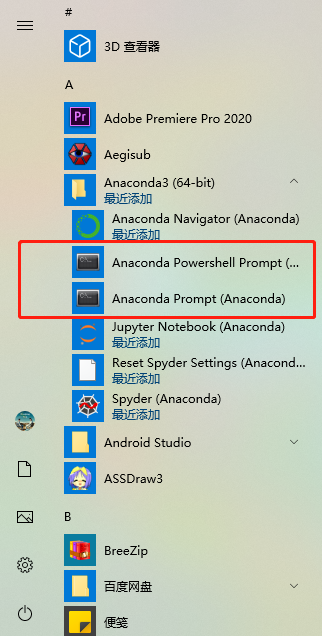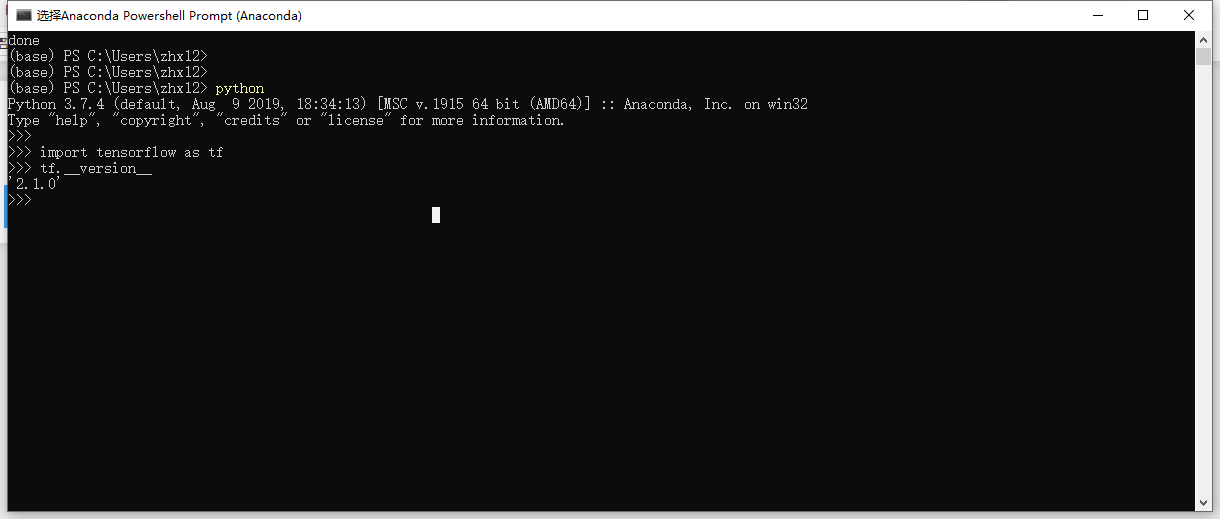在Windows下使用Anaconda安装TesnsorFlow 2.x
2020/12/21 8:07:24
本文主要是介绍在Windows下使用Anaconda安装TesnsorFlow 2.x,对大家解决编程问题具有一定的参考价值,需要的程序猿们随着小编来一起学习吧!
作者 | 弗拉德
来源 | 弗拉德
下载 Anaconda
首先打开[Anaconda官网]找到网页底部,由于最新的Anaconda支持Python3.8版本,而TesnorFlow最高支持到Python3.7,我特意查了一下Python3.8发布的时间点,所以我们需要点击页面的achrive去找历史版本下载。
点击后进入到Anaconda的历史版本页面,我们直接搜索2020-10-15,找到Anaconda2-2019.10-Windows-x86_64.exe进行下载即可。
安装 Anaconda
下载完成后,我们直接双击安装文件开始安装即可,中间过程一路点击Next
即可。
设置国内镜像源
由于网络问题,我这里需要添加国内的清华镜像源,这样会方便我们更快速的下载资源。
安装完成后,我们点击Windows按钮,会看到有一个有Anaconda3(64-bit)的文件夹,这就是我们安装好Anaconda,然后我们点击Anaconda Powershell Prompt命令行工具。
进入到命令行工具之后,输入
conda config --add channels https://mirrors.tuna.tsinghua.edu.cn/anaconda/pkgs/free/ conda config --add channels https://mirrors.tuna.tsinghua.edu.cn/anaconda/pkgs/main/ # 设置搜索时显示通道地址 conda config --set show_channel_urls yes
就可以了。
可以使用命令conda config --show,在channels字段这里显示已经添加的源
开始安装TensorFlow
我们只需要在上一步中打开的命令行工具中输入
conda install tensorflow
就可以了。
由于我们已经配置了国内的镜像源,很快就可以安装完成。
测试
安装完成后,我们接着在打开的命令行工具中输入
import tensorflow as tf tf.__version__
看到有输出2.1.0就说明我们的安装是正确的。
注意由于TensorFlow也在不停的升级中,这里输出的不一定非要是2.1.0输出2.x就是争取的。
这篇关于在Windows下使用Anaconda安装TesnsorFlow 2.x的文章就介绍到这儿,希望我们推荐的文章对大家有所帮助,也希望大家多多支持为之网!
- 2024-11-25【机器学习(二)】分类和回归任务-决策树(Decision Tree,DT)算法-Sentosa_DSML社区版
- 2024-11-23增量更新怎么做?-icode9专业技术文章分享
- 2024-11-23压缩包加密方案有哪些?-icode9专业技术文章分享
- 2024-11-23用shell怎么写一个开机时自动同步远程仓库的代码?-icode9专业技术文章分享
- 2024-11-23webman可以同步自己的仓库吗?-icode9专业技术文章分享
- 2024-11-23在 Webman 中怎么判断是否有某命令进程正在运行?-icode9专业技术文章分享
- 2024-11-23如何重置new Swiper?-icode9专业技术文章分享
- 2024-11-23oss直传有什么好处?-icode9专业技术文章分享
- 2024-11-23如何将oss直传封装成一个组件在其他页面调用时都可以使用?-icode9专业技术文章分享
- 2024-11-23怎么使用laravel 11在代码里获取路由列表?-icode9专业技术文章分享